安装Docker. 创建自己的第一个容器 容器使用,查看、启动、进入、停止、删除对应容器。 容器安装MySQL。 Virtual Machine: VMware 15 OS: Ubuntu 18.04 Server 执行该命令时,如遇到长时间没有响应说明网络连接不到docker网站,需要使用代-理进行 进入网址:https://cr.console.aliyun.com/cn-hangzhou/mirrors 此处需要一个阿里云的账号,没有的话可以使用支付宝登录 登录进去会跳转到容器镜像服务,需要密码 设置完进入镜像加速器 按照文档操作即可 貌似docker使用都需要sudo权限 参数说明: 使用MySQL exit 退出 https://docs.docker.com/engine/install/ubuntu/
Docker安装部署及使用
实验内容
Experimental environment
Docker 安装
1. 卸载旧版本
sudo apt-get remove docker docker-engine docker.io 2. 安装依赖包
sudo apt-get install apt-transport-https ca-certificates curl software-properties-common 3. 添加官方密钥
curl -fsSL https://download.docker.com/linux/ubuntu/gpg | sudo apt-key add - 4. 添加仓库
sudo add-apt-repository "deb [arch=amd64] https://download.docker.com/linux/ubuntu $(lsb_release -cs) stable" 5. 更新软件
sudo apt-get update 6. 安装docker
sudo apt-get install docker-ce 7. 查看docker版本
docker --version 
配置Docker镜像加速器
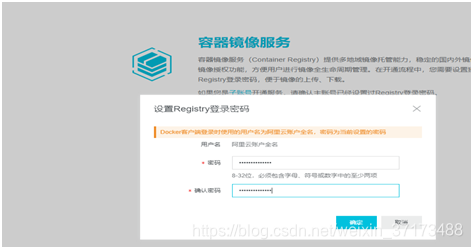

Docker 使用,查看、启动、进入、停止、删除
sudo su - 1. 拉MySQL镜像
docker pull mysql:latest 2. 运行MySQL
docker run -p 3306:3306 --name mymysql -v $PWD/conf:/etc/mysql/conf.d -v $PWD/logs:/logs -v $PWD/data:/var/lib/mysql -e MYSQL_ROOT_PASSWORD=123456 -d mysql

3. 进入容器
docker exec -it 0d0553632642 bash #使用 docker exec -it 以交互模式打开 pseudo-TTY,执行 bash,其结果就是打开了一个 bash 终端 
4. 停止容器
docker stop [NAME]/[CONTAINER ID] 
5. 删除容器
docker rm [NAME]/[CONTAINER ID] 参考网址
本网页所有视频内容由 imoviebox边看边下-网页视频下载, iurlBox网页地址收藏管理器 下载并得到。
ImovieBox网页视频下载器 下载地址: ImovieBox网页视频下载器-最新版本下载
本文章由: imapbox邮箱云存储,邮箱网盘,ImageBox 图片批量下载器,网页图片批量下载专家,网页图片批量下载器,获取到文章图片,imoviebox网页视频批量下载器,下载视频内容,为您提供.
阅读和此文章类似的: 全球云计算
 官方软件产品操作指南 (170)
官方软件产品操作指南 (170)